बहुत कुछ बोलती है Samsung के फोल्डेबल फोन की Cover Screen, लाजवाब है- क्या आपने भी देखें ये फीचर्स?
Samsung Galaxy Z Flip 5 Cover Display Features: इस फोन को आप बिना खोले इसकी कवर स्क्रीन पर ऐप्स को Access कर सकते हैं. तो कैसे करेगा काम. आइए जानते हैं इस स्टोरी में कवर डिस्प्ले से जुड़े Hidden Features के बारे में.
)
)
Samsung Galaxy Z Flip 5 Cover Display Features: Samsung Galaxy Z Flip 5 में कई सारे दमदार फीचर्स हैं. खासकर कि इसके Flex Window में. ये इस साल का शायद सबसे बेस्ट फोन है...इसका बेबद इंटरेस्टिंग पार्ट है, Cover Display. वैसे फोन को Unlock करके तो आपने कई सारे फीचर्स यूज किए होंगे. लेकिन इस फोन को आप बिना खोले इसकी कवर स्क्रीन पर ऐप्स को Access कर सकते हैं. तो कैसे करेगा काम. आइए जानते हैं इस स्टोरी में कवर डिस्प्ले में कौन-कौन से हैं Hidden Features.
Customize Flex Window
इस छोटे से डिस्प्ले को भी हम अट्रेक्टिव बना सकते हैं. सबसे पहले स्क्रीन पर प्रेस एंड होल्ड करें, वहां पर कई सारे Customize Wallpapers आ जाएंगे. फोन ओपन करके इसकी सेटिंग्स में वॉलपेपर के लिए सारे ऑप्शंस अवलेबल हैं. Gallery....Gifs, Videos, Pictures. इतना ही नहीं हम यहां Clock को भी Customize कर सकते हैं. Different Different Sizes है, Resize करके इन्हे यहां से सेट कर सकते हैं. साथ ही Clock color से लेकर Clock Font तक चेंज कर सकते हैं. और सुंदर बनाने के लिए Frame Style भी चेंज कर सकते हैं.
यहां देखें Video
TRENDING NOW

FD पर Tax नहीं लगने देते हैं ये 2 फॉर्म! निवेश किया है तो समझ लें इनको कब और कैसे करते हैं इस्तेमाल

8th Pay Commission: केंद्रीय कर्मचारियों के लिए ताजा अपडेट, खुद सरकार की तरफ से आया ये पैगाम! जानिए क्या मिला इशारा
अगर इसकी डिस्प्ले में हमें Notifications बटन चाहिए या फिर Torch, Camera, Battery जैसे App Shortscut भी Add करने हैं तो वो भी Easy है...
Flex Navigation
जब आप स्क्रीन पर राइट स्वाइप करेंगे, तो वहां Notifications का ऑप्शन नजर आएगा. सबसे कूल बात इसमें है यहां आप WhatsApp भी यूज कर सकते हैं. Reply करने से लेकर Voice note तक यहां से भेज सकते हैं. अगर Notifications नहीं चाहिए...तो सेटिंग्स में जाकर Cover Screen पर टैप करके Show Notifications Off कर सकते हैं.
इसके लिए Home Page पर जाएं और सबसे काम के शॉर्ट्कट को स्क्रीन पर ऐड करें और जानिए कैसे एक्सेस होते हैं.
Turn off Notifications
Home Screen पर आने के बाद स्वाइप डाउन करेंगे तो वहां Torch, Brightness जैसे ऑप्शन है. Torch on करने के लिए टैप करें, फिर Volume Button से प्रेस करके ऑन-ऑफ करें, इसी के साथ, Wifi, Volume, Bluetooth and Volume को कंट्रोल कर सकते हैं. Basically ये Quick Access के तौर पर काम करेगा.
Activate Bixby
Samsung के लगभग हर फोन में Bixby और Wallet मिलता है. कैसे यूज करें नीचे दिए स्टेप्स फॉलो करें.
Bixby को एक्टिवेट करने के लिए लॉक बटन को टैप करके होल्ड करें. तो Bixby नजर आ जाएगा...अब इससे कोई भी सवाल-जवाब कर सकते हैं. लेफ्ट से लेकर राइट तक बहुत सारे ऐप्स हैं यूज करने के लिए.
अगर एक साथ कई सारे ऐप यूज करने हो तो Flex Widgets पर विजिट करें.
Flex Widgets
स्क्रीन स्वाइप करते ही वहां Recording, Stop watch और Timer Set करने जैसे ऑप्शन हैं. पहले आप रिकॉर्डिंग start कर दें, Stop watch भी और Timer भी सेट कर दें. अब Pinch out करके देखेंगे...तो सारे ऐप्स आपको एक्टिव नजर आएंगे. Pinch in and out करके इन्हें Easily access किया जा सकता है.
Cover Screen पर कोई Widget नहीं पसंद है, तो उसे Remove कर सकते हैं. साथ ही Redorder भी कर सकते हैं.
Flash- Reorder Widgets
स्क्रीन पर टैप एंड होल्ड करने पर आप Widgets को रिमूव कर सकते हैं. इतनी ही नहीं Reorder भी कर सकते हैं.
इसके अलावा आपको Cover Screen पर कई सारे ऐप्स मिलते हैं.
Flex Apps
Swipe करने के बाद लास्ट में टैप एंड होल्ड करने पर Plus icon नजर आएगा. इस पर क्लिक करके आपको सारे Widgets नजर आएंगे, अपने Important Apps को आप यहां ऐड कर सकते हैं.
इस कवर स्क्रीन पर आप Google Maps, WhatsApp, Youtube and even netflix भी यूज कर सकते हैं. ये सबसे कूल फीचर है.
Tent Mode
Tent Mode पर लगाकर आप Netflix या YouTube पर मूवी देखते-देखते बाकी काम भी निपटा सकते हैं. इतना ही नहीं...आप 100 से ज्यादा Cover Screen पर ऐप्स रख सकते हैं और Games भी.
अब जो इसका सबसे इंटरेस्टिंग पार्ट है वो है इसका कैमरा. Lets take a look....
Flex Camera
बड़ी स्क्रीन पर फोटो क्लिक करके थक गए होंगे आप...इसकी छोटी से कवर स्क्रीन से भी सेल्फी ले सकते हैं. बस इसके लिए Camera open करें. यहां porttrait, photo, video के ऑप्शन अवलेबल हैं. आपको फोटो लेने के लिए बस स्क्रीन पर टैप करना होगा. Make Sure आपने इसके Shoot off को ऑन किया हो. साथ ही आप Volume बटन से भी फोटो क्लिक और वीडियो शूट कर सकते हैं.
इतना ही नहीं इसका Portrait Mode काफी कूल है, जिसमें मल्टीपल Filters का यूज कर सकते हैं.
इसके लिए Portrait Mode पर जाएं...इस icon पर क्लिक करते ही कई सारे Filters आ जाएंगे. अब सेल्फी लेते हैं....आप इस आइकन पर क्लिक करके पिक्चर Preview कर सकते हैं. यहां लाइक और ट्रेश बटन भी है. पसंद है तो लाइक करें वरना डिलीट भी कर सकते हैं.
Camera में सबसे ज्यादा मेरा फेवरेट मोड है Video...जिसका कूल फीचर है Quick Filter framing.
Auto Framing
जब आप कैमरा Turn on कर लें, इसे Flex Mode पर रखें. ये अपने आप आपकी पोजिशन के अकार्डिंग फ्रेम कर देगा.
06:39 PM IST




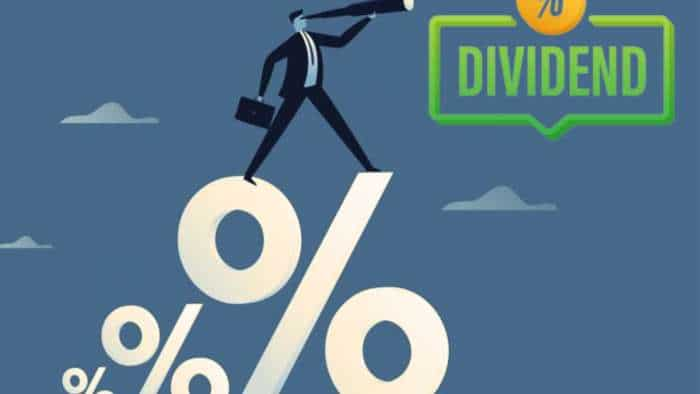






 Tablet लेने की है प्लानिंग? S10 Ultra में मिलेंगी सभी खूबियां- जानिए क्या-क्या है इंटरेस्टिंग
Tablet लेने की है प्लानिंग? S10 Ultra में मिलेंगी सभी खूबियां- जानिए क्या-क्या है इंटरेस्टिंग  सैमसंग इलेक्ट्रॉनिक्स का तीसरी तिमाही में बढ़ा नेट प्रॉफिट, AI चिप कारोबार सुस्त, 277.4% बढ़ा कामकाजी मुनाफा
सैमसंग इलेक्ट्रॉनिक्स का तीसरी तिमाही में बढ़ा नेट प्रॉफिट, AI चिप कारोबार सुस्त, 277.4% बढ़ा कामकाजी मुनाफा  Samsung Galaxy A16: दिवाली से पहले सैमसंग ने लॉन्च किया मिड बजट स्मार्टफोन, 50MP कैमरा समेत मिलेंगे दमदार फीचर्स
Samsung Galaxy A16: दिवाली से पहले सैमसंग ने लॉन्च किया मिड बजट स्मार्टफोन, 50MP कैमरा समेत मिलेंगे दमदार फीचर्स  Samsung Galaxy Ring: दिल की धड़कन, नींद से लेकर, AI रिंग में होगा आपकी हेल्थ का सारा हिसाब-किताब
Samsung Galaxy Ring: दिल की धड़कन, नींद से लेकर, AI रिंग में होगा आपकी हेल्थ का सारा हिसाब-किताब  Samsung Galaxy S24 FE की सेल शुरू,₹6,000 सस्ता मिलेगा 256GB वेरिएंट, जानिए कब तक है ऑफर
Samsung Galaxy S24 FE की सेल शुरू,₹6,000 सस्ता मिलेगा 256GB वेरिएंट, जानिए कब तक है ऑफर